OpenOffice.orgでは、マクロは、モジュールでグループ化されます。モジュールは、ライブラリでグループ化されます。そして、ライブラリは、ライブラリ・コンテナでグループ化されます。ライブラリは、通常、マクロのカテゴリ全体、あるいは、アプリケーション全体の主要なグループ化として、使用されます。モジュールは、通常、ユーザーとの対話と計算のような、機能の種類で分割されています。それぞれのマクロは、サブルーチンと関数です。
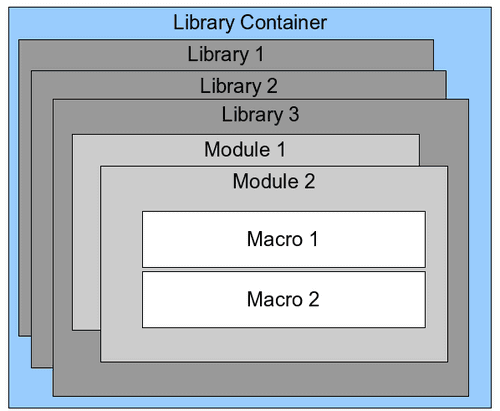
OpenOffice.org Basicのマクロ・ダイアログを開くために、Tools > Macros > Organize Macros > OpenOffice.org Basicを使用します。利用可能なすべてのライブラリ・コンテナは、マクロのリストで示されます。すべての文書は、複数のライブラリを収容できるライブラリ・コンテナです。アプリケーションそのものは、2つのライブラリ・コンテナのように実行されます。マクロのための1つのコンテナは、OpenOffice.orgマクロと呼ばれOpenOffice.orgで配布されます。そして、個人のマクロのための1つのコンテナは、My Macroと呼ばれます。以下に示すように、2つの文書だけは、現在、開かれています。
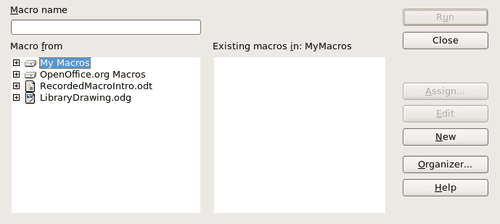
OpenOffice.orgマクロは、アプリケーションの実行時コードで格納されています。それは、あなたが、管理者でない限り編集できない場合があります。これらのマクロは、変更しないでください。そして、あなたは、あなた独自のマクロをOOoコンテナに格納するべきでありません。
あなたのマクロが、単一のドキュメント、そして、単一のドキュメントだけに適用されない限り、あなたのマクロは、おそらくMy Macrosコンテナに格納されます。My Macrosコンテナは、あなたのユーザー領域やホーム・ディレクトリに保存されます。
マクロが、文書に含まれている場合、続いて、記録されたマクロは、主に、それが動作のために「ThisComponent」を使用するため、の文書上で動作しようとしています。;
すべてのライブラリ・コンテナには、Standardという名前のライブラリが含まれています。Standardライブラリを使うより、意味がある名前で、あなた独自のライブラリを作成するほうが優れています。意味のある名前は管理しやすくなるだけでなく、他のライブラリ・コンテナにインポートすることもできますが、標準ライブラリはできません。
OpenOffice.orgは、あなたが、ライブラリを、ライブラリ・コンテナにインポートできますが、Standardという名前のライブラリを上書きすることはできません。その結果、あなたが、マクロをStandardライブラリに格納する場合、あなたは、他のライブラリ・コンテナに、それらをインポートすることができません。
あなたのライブラリに、意味のある名前を付けることが理にかなっているように、それは、あなたのモジュールのために、意味がある名前を用心深く使用します。既定では、OpenOffice.orgは、Module1のような名前を使用します。あなた独自の意味がある名前を自由に使用してください。
あなたが、マクロを作成するとき、あなたは、それらをどこに格納するか決定する必要があります。ドキュメントが共有される場合、ドキュメントの中にマクロを格納すると便利です。そして、あなたは、マクロがドキュメントに含まれられることを望みます。My Macrosという名前のアプリケーションのライブラリ・コンテナに格納されまるマクロは、しかしながら、すべての文書に広範囲に利用可能です。
それらが含まれるライブラリが読み込まれるまで、マクロは利用できません。しかしながら、StandardライブラリとTemplateライブラリは、自動的に読み込まれます。読み込まれたライブラリは、読み込まれないライブラリと別に表示されます。それが含まれるライブラリとモジュールを読み込むために、ライブラリをダブルクリックします。
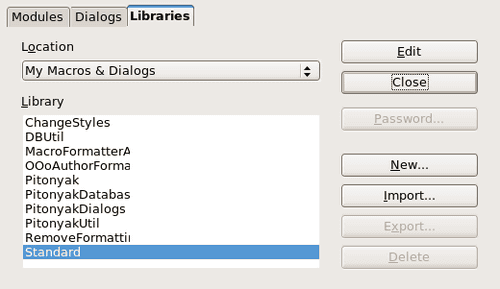
マクロは、どこに格納されますか?
Where are macros stored?
OpenOffice.orgは、ユーザーのホーム・ディレクトリ下のディレクトリに、ユーザー固有のデータを格納します。たとえば、Windowsの上では、これは、C:\Documents and Settings\
カジュアルな利用では、マクロが、どこに、格納されているかを理解することは重要ではありません。あなたが、どこに格納されているかわかっている場合、しかしながら、エラーがある場合、あなたは、バックアップを作成する、あなたのマクロを共有する、あるいは、それらを検査することができます。例えば、1つ以上の私のOpenOffice.orgが更新されると、全ての私のマクロが消失します。マクロは、今もなお、ディスクにありますが、マクロは、新しいディレクトリへコピーされませんでした。解決策は、新しいインストールにマクロをインポートすることでした。
Tools > Macros > Organize Dialogsを使用して、OpenOffice.orgマクロ・オーガナイザー・ダイアログを開きます。開くための他の共通の方法は、このダイアログは、OpenOffice.orgマクロ・ダイアログを開くために、Tools > Macros > Organize Macros > OpenOffice.org Basicを使用します。そして、その次に、オーガナイザー・ボタン(Figure 6を参照)をクリックします。
マクロをインポートする
Importing macros
OpenOffice.orgマクロ・オーガナイザー・ダイアログは、ライブラリを作成し、削除し、ライブラリ、モジュールとダイアログの名前変更を提供します。使用するために、ライブラリ・コンテナを選択します。そして、その次に、マクロ・ライブラリをインポートするために、Importボタンをクリックします。
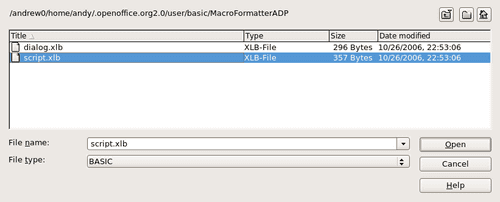
あなたは、Standardという名前のライブラリをインポートすることはできません。
Linux上では、OpenOffice.org固有のファイルは、名前が、ピリオドから始まるディレクトリに格納されています。ピリオドで始まる名前のディレクトリとファイルは、通常の選択ダイアログには表示されません。ディレクトリを開くために、私は、親ディレクトリに移動し、.openoffice.org2という名前を入力し、そして、その次に、Openをクリックしました。これは、最初は表示されなかった、ディレクトリを開きました。
インポートするライブラリを含むディレクトリに移動します。通常、選択するファイルは、dialog.xlbとscript.xlbの2つです。これら2つのファイルのうち、どちらを選択するかは重要ではありません。;どちらもインポートされます。ファイルを選択し、続いて、Openをクリックします。
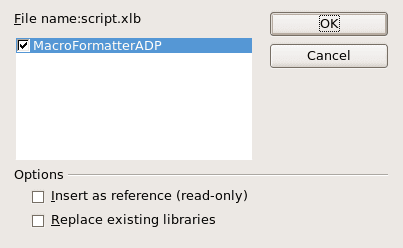
ライブラリが、既に、存在する場合、Replace existing librariesがチェックされていない限り、置き換えられません。Insert as referenceが選択されている場合、ライブラリは、現在の位置から参照されますが、あなたは、ライブラリを編集することができません。Insert as referenceが選択されれいない場合、しかしながら、ライブラリは、ユーザーのマクロ・ディレクトリへコピーされます。
マクロは、OpenOffice.orgドキュメントのライブラリに格納されます。ドキュメントが含まれられるライブラリをインポートするために、(Figure 7で示すような)ディスク上のディレクトリよりむしろ、ドキュメントを選択します。
インポートするためにマクロをダウンロードする
インポートするためにマクロをダウンロードする
マクロは、ダウンロードできます。いくつかのマクロは、あなたが選択してインポートする必要がある、いくつかの通常のファイルとして、ドキュメントに含まれています。そして、いくつかは基本的なIDEにコピーして貼り付ける必要のあるマクロテキストです。;OpenOffice.orgマクロ・ダイアログを開くために、Tools > Macros > Organize Macros > OpenOffice.org Basicを使用して、編集するマクロを選択をし、そして、その次に、Basic IDEで、マクロを開くために、編集をクリックします。
一部のマクロは、インターネット上の無料ダウンロードとして利用できます。(Table 1を参照してください)。
Table 1. マクロの例を見つける場所。
| 位置 | 解説 |
|---|---|
| http://www.ooomacros.org/(2025-08-20時点では、別のWebサイトになっているようです。OpenOffice.org、LibreOfficeに関連した記事はなさそうです) | パッケージ化されたマクロの優れたコレクション。 |
| http://www.pitonyak.org/oo.php | マクロに関する参考資料。 |
| http://www.pitonyak.org/database/ | データベース・マクロに関する参考資料。 |
| http://development.openoffice.org/ | すべてへのたくさんのリンク。 |
| http://www.oooforum.org/(2025-08-20時点で、アクセスできませんでした) | 多くのサンプルとヘルプ。 |